利用CorelDraw的导出字体功能制作精美艺术字
CorelDraw制作艺术字教程:新建页面并画出字形
我们经常在网上看到各种精美、富有个性的艺术字体,哪怕一张图上只有几个字,但只要字体运用得当,就能为图片增色不少。其实,这样的艺术字体我们利用CorelDraw的导出字体功能就可以制作出来,而且过程并不难。CorelDRAW被广泛地应用于商标设计、标志制作、模型绘制、插图描画、排版及分色输出等等诸多领域,几乎所有用于商业设计和美术设计的PC电脑上都安装了CorelDRAW
下面将简单步骤写出来以供大家参考:新建一个文件,页面大小及单位如图,因为字体是以点为单位的,所以我们也选点作为单位,为了字体的效果更好,一般将页面设置大些,这个页面的大小就是我们一个字符的位置,页下边相当于字体的基线。字体在页面的位置也就是字体相对于基线的位置。
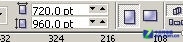
新建页面大小
制作出字体图形。
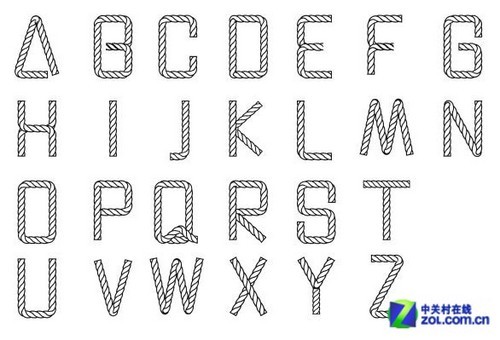
制作字体图形
全选,按P将所有图形放置在页面中心,调整合适的字体大小,记住:页面就是一个字符的点位符。
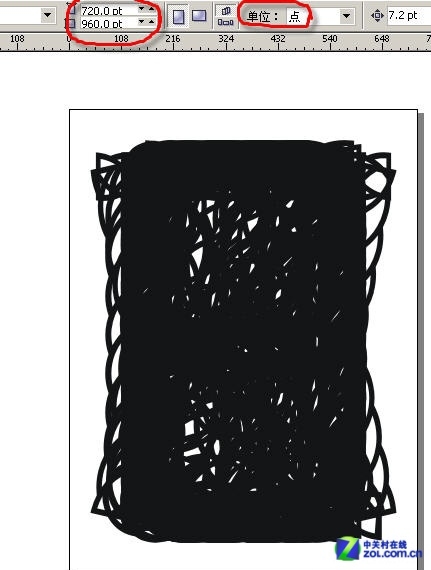
将所有图形放置在页面中心
CorelDraw制作艺术字教程:导出字体
将字体移至一边,选中一个置于页面中心,CTRL+E导出为TTF字体文件,点击导出。
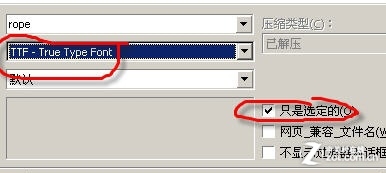
选中一个置于页面中心
在选项框里,输入系列名称,这个名称就是在程序里显示的字体名称,所以最好是与导出的文件名相同。网格大小与页面宽度相同,空格大小就看着办吧,我这里是字符的一半,也就是页面宽度的1/2。

输入系列名称
在字体导出对话框的右上角选中图形对应字符,设计大小就是页面的宽度,其它默认,点击OK就导出一个字符。
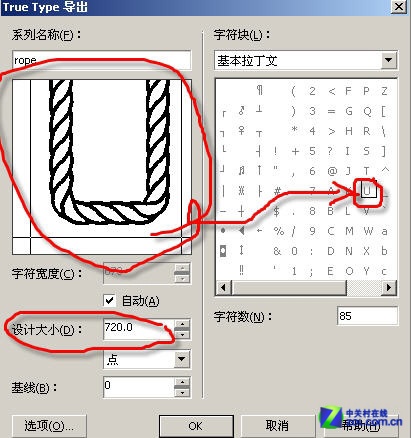
导出字符
再重复以上操作,将所有图形导出为对应字符。

导出所有字符
到这你所有的工作就做完了,自建字体就是这么简单,只是前期字体图形的制作要会点时间。 然后将创建的字体复制到系统字体文件夹(C:\WINDOWS\Fonts)下面安装好就可以调用了。